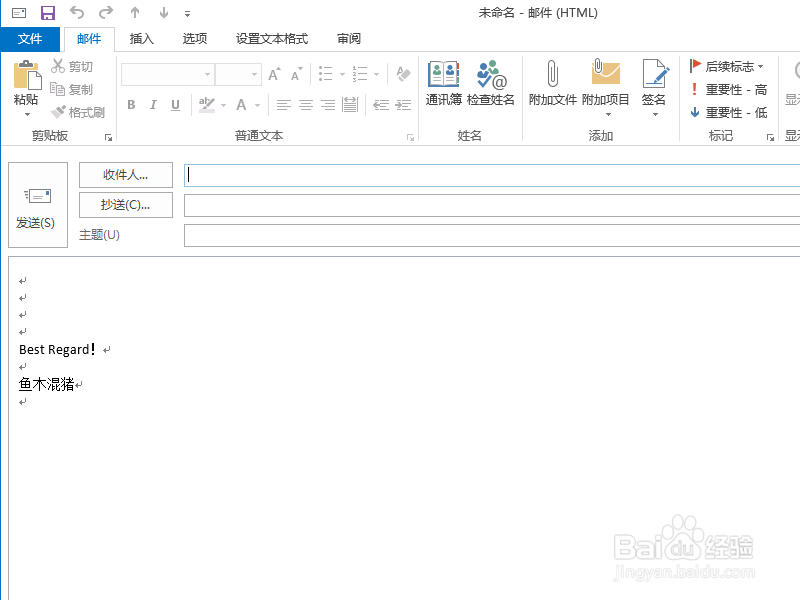Outlook如何设置邮件签名
1、打开并登陆Outlook,点击菜单栏中的“文件”选项卡,如下图所示。
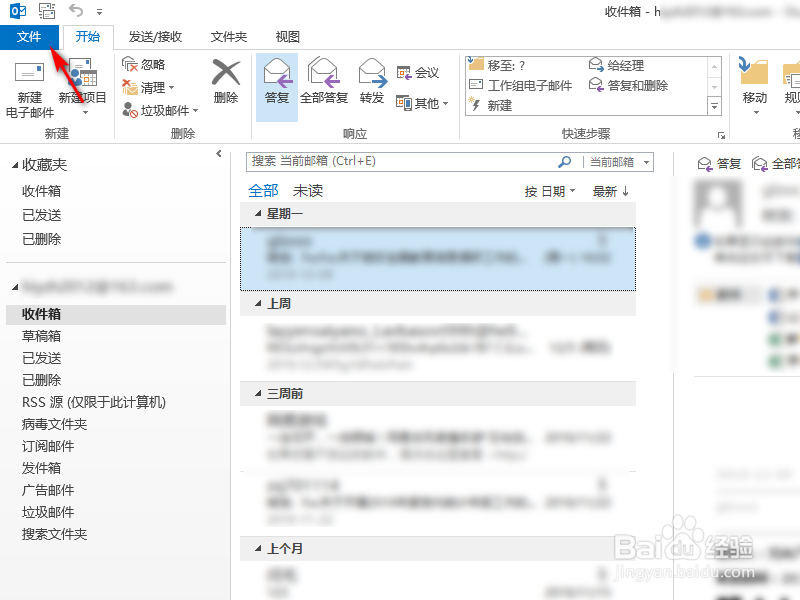
2、在弹出的新界面中点击选择“选项”,如下图所示。
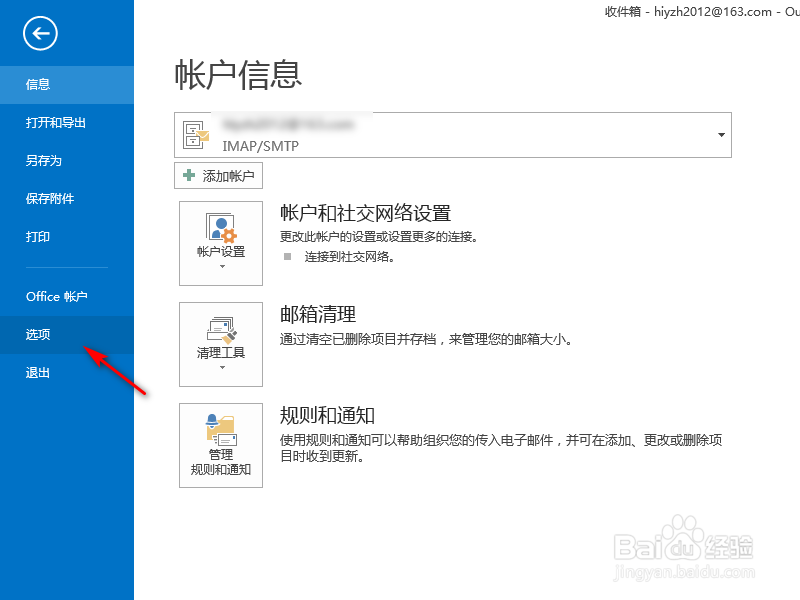
3、在“Outlook选项”对话框中,选择“邮件”,点击“创建或修改邮件签名”后面的“签名”,如下图所示。
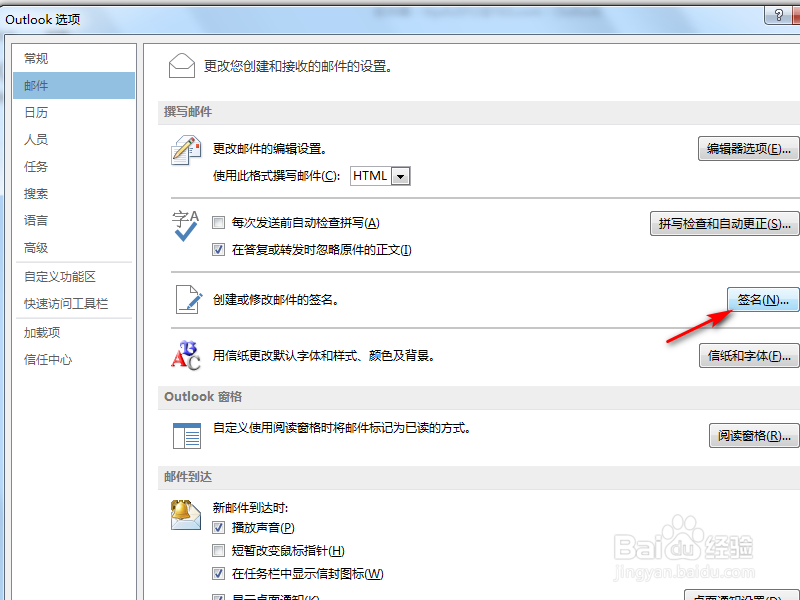
4、在弹出的“签名和信纸”对话框中,点击“新建”,如下图所示。
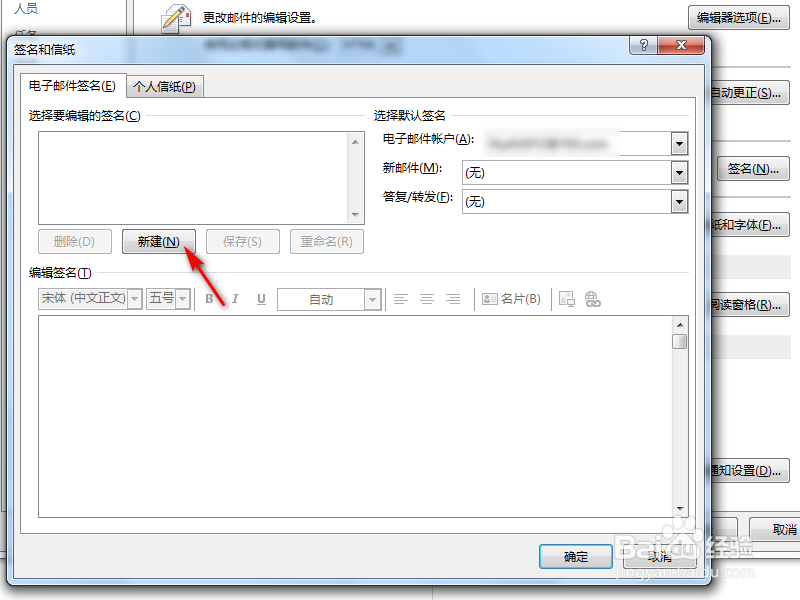
5、首先,需要在弹出的对话框中为本次设置的邮件签名设置一个名字,然后在“编辑签名”中设计并输入签名的内容,如下图所示。
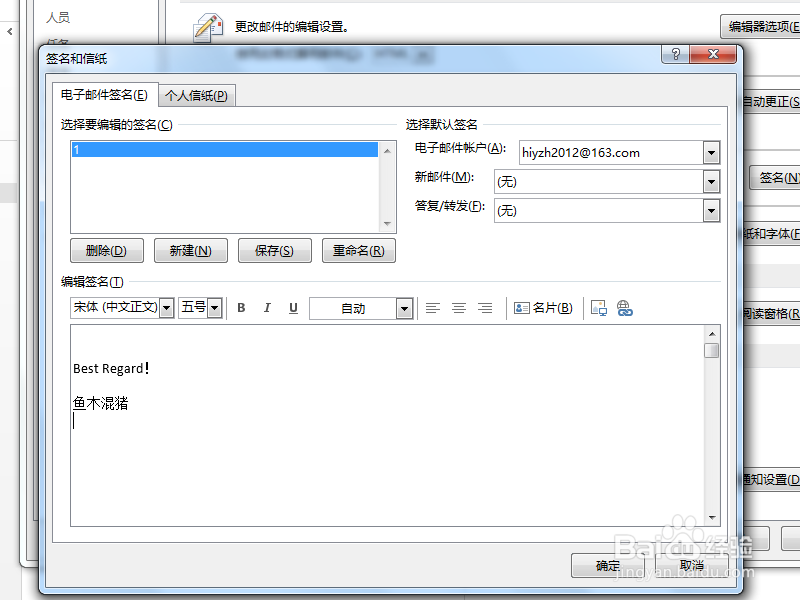
6、确定之后,再新建邮件时,就可以在邮件下方看到设置的新签名了,如下图所示。